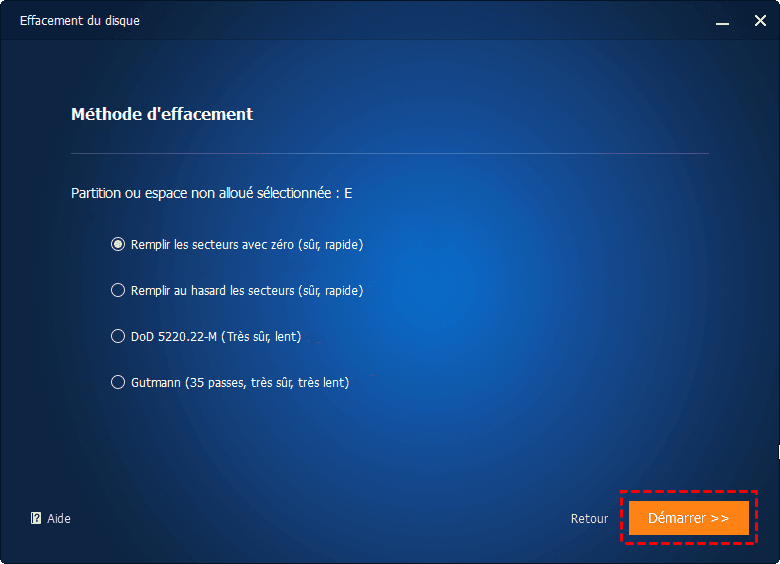2 méthodes simples et rapides d’effacer un disque dur en toute sécurité
Si vous cherchez un moyen efficace et sûr d'effacer le disque dur, vous trouverez la réponse dans cet article. Voici 2 façons simples et rapides pour effacer votre disque dur en toute sécurité.
Comment effacer un disque dur en toute sécurité
« Je vends donc mon disque dur car il n'y a pas de place pour un 3ème disque dur dans mon ordinateur... Alors comment puis-je vider mon ancien disque pour que personne ne puisse récupérer aucune de mes données ? J'ai supprimé toutes les données sur le disque dur, mais est-ce suffisant ? Je veux le formater complètement. »
Dans notre vie quotidienne, nous rencontrons souvent des situations où nous devons effacer des disques durs, comme, vendre un ancien disque, acheter un nouvel ordinateur et vendre l'ancien disque, donner le disque à quelqu'un d'autre, jeter un disque cassé, etc.
Comment sécuriser l'effacement du disque dur ? Certaines personnes craignent que si le disque dur n'est pas suffisamment effacé, des informations risquent d'être divulguées. Par conséquent, nous avons besoin d'un moyen de vider le disque dur en toute sécurité.
Ensuite, cet article vous présentera 2 méthodes pour effacer un disque dur en toute sécurité, vous pouvez les choisir en fonction de vos besoins.
2 façons simples et sûres d'effacer un disque dur
Dans les deux méthodes que nous vous proposons, il s'agit du logiciel DBAN et AOMEI Backupper. Vous pouvez apprendre les détails en lisant les tutoriels graphiques suivants.
Méthode 1 : Effacer le disque dur en toute sécurité par DBAN
DBAN, également appelé Dariks Boot and Nuke, qui est un logiciel gratuit pour effacer son disque dur en toute sécurité pour Windows 7. Il peut effacer toutes les données de l'ordinateur, qu'il s'agisse du système ou d'autres informations privées. Et vous pouvez sélectionner le disque qui doit être effacé, sinon, tous les disques seront effacés.
Vous pouvez suivre les étapes ci-dessous :
Étape 1. Tout d'abord, connectez-vous sur le site officiel pour télécharger le programme DBAN et exporter le fichier ISO sur CD/DVD ou USB.
Étape 2. Définissez la séquence de démarrage pour le disque de démarrage contenant le fichier ISO et redémarrez votre ordinateur. Ensuite, vous verrez un écran bleu et appuyez sur « ENTER » pour démarrer DBAN en mode interactif.
Étape 3. Ensuite, vous verrez le disque dur effacé à l'écran et tapez « M » pour connaître les différentes méthodes d'effacement.
Étape 4. Choisissez la méthode d'effacement de disque que vous utiliserez.
Étape 5. Sélectionnez le disque dur que vous souhaitez effacer, puis cliquez sur « Espace ».
Étape 6. Appuyez sur « F10 » pour lancer le processus d'effacement, puis vous verrez que le disque dur est effacé avec succès.
En général, DBAN peut vous aider à effacer le disque dur gratuitement, mais il est généralement utilisé pour Windows 7. Si vous disposez d'une version supérieure de l'ordinateur, vous n'avez peut-être pas réussi à effacer le disque.
De plus, n'oubliez pas que lorsque vous utilisez ce logiciel pour effacer un disque, tous les autres disques doivent être débranchés, à l'exception du disque système et du disque qui doit être effacé. Si vous considérez que cette méthode est un peu compliquée, vous pouvez essayer la prochaine méthode plus facile.
Méthode 2 : Effacer le disque dur en toute sécurité par AOMEI Backupper
AOMEI Backupper Professional est un logiciel de sauvegarde pour Windows 11/10/8/7 avec fonction d'Effacement du disque. Il est simple à utiliser et ne prend que quelques clics, et remplit un disque dur de zéros pour effacer en toute sécurité le disque dur. Vous pouvez :
- Effacer les partitions ou l'espace non alloué sur un disque dur
- Effacer un disque dur entier
Il permet aux utilisateurs de choisir les partitions, l'espace non alloué et les disques à effacer, sans supprimer par erreur toutes les données sur les disques.
De plus, ce logiciel peut vous aider à effacer un disque dur sans démarrer sous Windows. Dans ce cas, vous devez utiliser ce logiciel pour créer une disque de démarrage, qui peut démarrer votre ordinateur, puis vous effacez le disque dur.
Étape 1. Vous devez d'abord télécharger et installer AOMEI Backupper, puis rechercher la fonction « Effacement du disque » dans l'onglet outils, puis cliquer dessus.
Étape 2. Ensuite, vous verrez deux options. Ce sont « Effacer les partitions ou l'espace non alloué sur le disque » et « Effacer le disque ». Vous pouvez choisir l'option correspondante en fonction de vos besoins puis cliquer sur « Suivant ».
Remarques :
1. La première option implique que le logiciel effacera la partition sélectionnée ou l'espace non alloué et effacera tous les secteurs qui s'y trouvent. Après l'effacement, aucune donnée ne peut être récupérée.
2. Si vous choisissez la deuxième option, l'outil « Effacer le disque » supprimera toutes les partitions et effacera tous les secteurs du disque. Les informations ne peuvent pas être récupérées.
Étape 3. Il existe quatre choix différents dans la fenêtre de méthode d'effacement. Vous pouvez cliquer sur la première option « Remplir les secteurs avec zéro », puis cliquez sur « Démarrer ».
*Si vous souhaitez une méthode plus approfondie, vous pouvez choisir : Remplir au hasard les secteurs, DoD 52220.22-M, Gutgann. Parmi eux, Gutmann est le moyen le plus efficace, qui peut effacer un disque dur 32 fois au total.
*Le temps de l'effacement dépend en fait de la taille de votre disque dur. Plus la capacité de votre disque dur est élevée, plus cela prendra de temps, d'autres facteurs comprennent la vitesse du disque dur, le logiciel que vous utilisez et éventuellement la vitesse du processeur de l'ordinateur.
*Sauf trop fréquemment, l'effacement du disque est inoffensif. Si vous recherchez une installation propre de Windows, supprimez simplement toutes les partitions existantes pendant le processus d'installation. Si vous vendez le disque dur, vous pouvez effectuer un effacement sécurisé.
Conclure
Pour effacer un disque avec DBAN, vous devez l'exécuter dans un environnement PE et vous ne pouvez pas sélectionner la partition à vider. Cependant, AOMEI Backupper, vous pouvez choisir ce qu'il faut effacer ainsi que la méthode d'effacement.
Et AOMEI Backupper offre également aux utilisateurs de nombreuses autres fonctionnalités, comme la sauvegarde de disque qui peut vous aider à sauvegarder les données avant d'effacer le disque dur.